Hvis du ikke har prøvd Windows 10 fordi du ikke vil oppdatere den nåværende versjonen av Windows, kan du enkelt starte Windows 7, eller en hvilken som helst annen versjon av Windows, og Windows 10 Preview build. Dette er en relativt enkel prosess, og i dag skal vi vise deg hvordan du gjør det riktig.
Hvordan kan jeg starte Windows 7 og Windows 10 Preview build dobbelt?
Opprett ny partisjon og last ned Windows 10 ISO-filen
Som du sikkert vet, kan du laste ned Windows 10 gratis hvis du er medlem av Insider Program. Etter at du har blitt med i Insider-programmet, kan du laste ned forhåndsversjonen i en ISO-filform. Velg versjonen som samsvarer med prosessoren din, 32-bit eller 64-bit, og last den ned. Du trenger også Windows USB / DVD Download Tool for å lage oppstartbar USB-flashstasjon eller DVD med Windows 10 Preview build.
Før vi fortsetter videre, må vi nevne at du sannsynligvis bør lage en sikkerhetskopi i tilfelle noe går galt. Dette er vanligvis en relativt enkel prosedyre, men hvis noe går galt, er det alltid bra å ha en sikkerhetskopi tilgjengelig.
Etter at du har opprettet en oppstartbar USB-flashstasjon, må du opprette en ny partisjon for å installere Windows 10 Preview build. Å opprette en ny partisjon er obligatorisk hvis du vil starte en hvilken som helst eldre versjon av Windows og Windows 10 Preview build. Gjør følgende for å opprette en ny partisjon på harddisken:
- trykk Windows-tast + R og gå inn diskmgmt.msc. trykk Tast inn eller klikk OK å kjøre den.
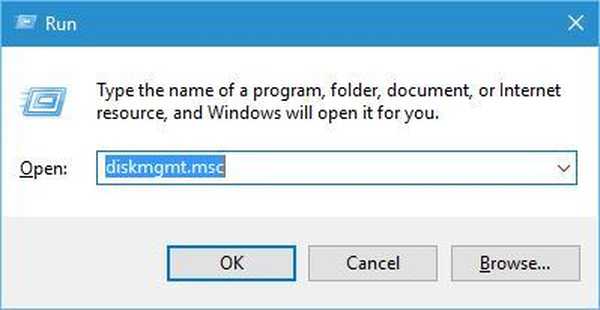
- Diskhåndteringsverktøy åpnes nå. Nå må du krympe bestemt harddiskpartisjon. Velg en partisjon som har mye ledig plass. Høyreklikk partisjonen og velg Krymp volum fra menyen.
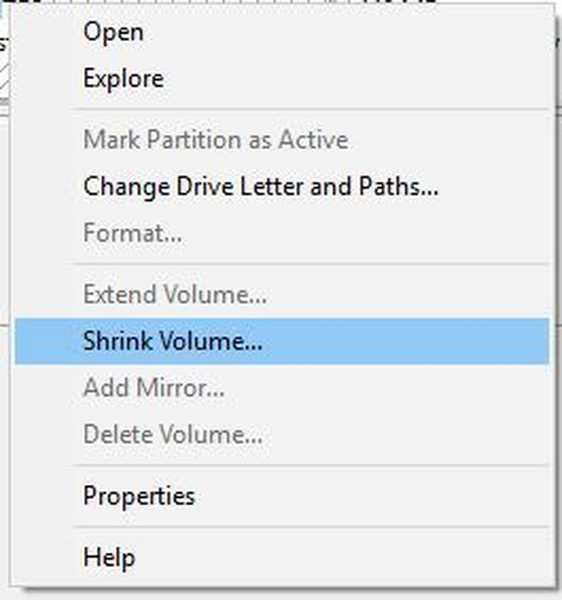
- I Angi hvor mye plass som skal krympe i MB skriv inn ønsket størrelse på den nye partisjonen i MB. Klikk på Krympe knapp. Husk størrelsen på den nye partisjonen, fordi du trenger den i fremtidige trinn.
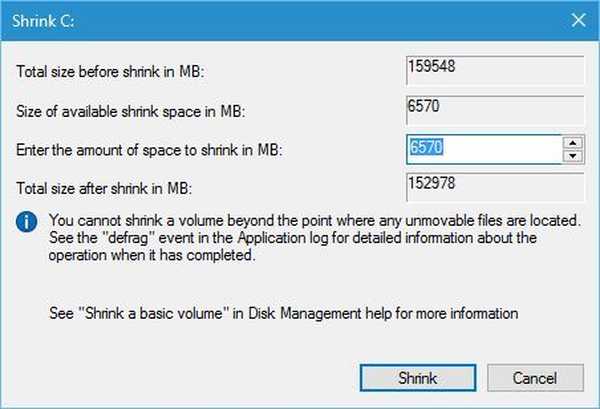
- Du bør se Ufordelt plass seksjon, Høyreklikk det og velg Nytt enkelt volum.
- Følg instruksjonene og sørg for å opprette en ny partisjon ved hjelp av a NTFS filsystem.
- Etter at du har opprettet en ny partisjon, kan du lukke Disk Management og omstart din PC.
- LES OGSÅ: Løs: Seagate Hard Drive-problemer på Windows 10
Nå må du gå inn i BIOS og endre oppstartsprioriteten. For å komme inn i BIOS må du fortsette å trykke på en av F-tastene, Esc eller Delete-tasten mens PC-en starter. Hvis du ikke finner riktig nøkkel, er det alltid greit å sjekke hovedkorthåndboken for instruksjoner.
Når du har angitt BIOS, må du angi USB-flashstasjonen eller DVD-en som den første oppstartsenheten. For å se hvordan du gjør det, sjekk hovedkorthåndboken for detaljerte instruksjoner. Lagre endringene du har gjort i BIOS. Nå kan du installere Windows 10 Preview ved å følge disse trinnene:
- Forsikre deg om at USB-flashstasjonen eller Windows 10 DVD er satt inn.
- Du bør se "Trykk på hvilken som helst tast for å starte fra en USB" beskjed. Trykk på hvilken som helst tast for å starte installasjonsprosessen.
- Klikk Neste og Installere nå.
- Følg instruksjonene til du ser "Hvilken type installasjon vil du ha?" vindu. Velge Egendefinert: Bare installer Windows (avansert).
- Dette er den vanskelige delen, så sørg for å være ekstra oppmerksom. I dette trinnet må du velge stasjonen du opprettet ved hjelp av Disk Management-verktøyet. Siden stasjoner ikke er merket med bokstaver, må du være ekstra forsiktig for å unngå å overskrive den forrige versjonen av Windows. Den enkleste måten å finne den nyopprettede partisjonen er å sjekke størrelsen. Siden nyopprettet partisjon ikke har noen filer på den, vil den ha like mye ledig plass og total plass. Igjen, vær ekstra forsiktig når du velger riktig partisjon.
- Når du har valgt partisjonen, klikker du Neste og installasjonsprosessen starter.
- Når installasjonsprosessen er fullført, får du velge mellom den nåværende versjonen av Windows og Windows 10 Preview hver gang du starter PC-en.
Hvis du ønsker det, kan du også like enkelt fjerne Windows 10 Preview fra PCen. For å gjøre det må du følge disse trinnene:
- I den forrige versjonen av Windows trykk Windows-tast + R og gå inn msconfig. trykk Tast inn eller klikk OK.
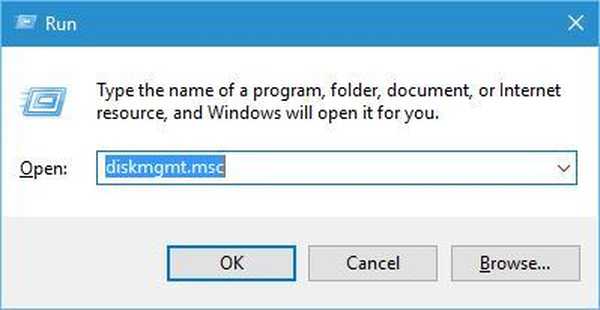
- Gå til Støvel kategorien og velg Windows 10 teknisk forhåndsvisning og klikk på Slett knapp.
Etter at du har gjort det, vil ikke Windows 10 Preview være tilgjengelig som et oppstartsalternativ lenger, men det vil fortsatt være installert på PCen. For å fjerne den fra harddisken din, må du gjøre følgende:
- trykk Windows-tast + R og gå inn diskmgmt.msc. trykk Tast inn eller klikk OK å kjøre den.
- Når Disk Management-verktøyet starter, velger du volumet som har Windows 10 Preview installert, høyreklikker det og velger Slett volum fra menyen. Klikk Ja. Husk at denne prosessen vil fjerne alle filer og mapper fra stasjonen, så sørg for å velge riktig stasjon før du sletter den.
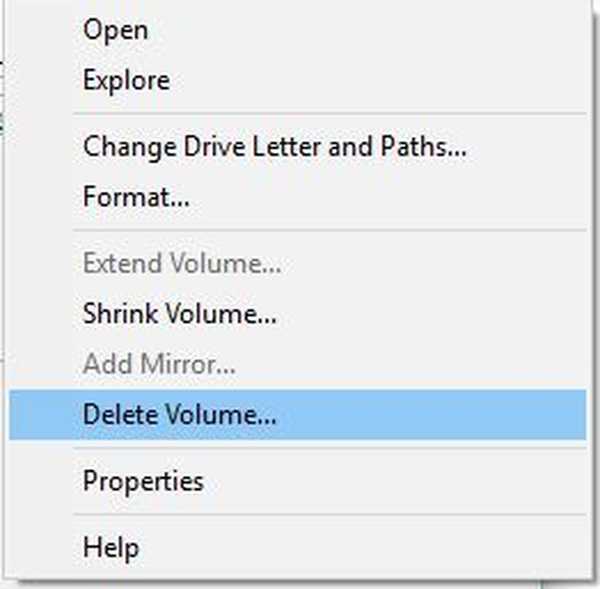
- Du bør se Ufordelt plass i Diskbehandling. Høyreklikk på en hvilken som helst partisjon og velg Utvid volumet fra menyen.
- Følg instruksjonene for å legge til ikke-allokert plass til partisjonen.
- Når du er ferdig, lukker du Diskbehandling og omstart din PC.
Endre oppstartsalternativer
Når du starter PCen, blir du bedt om å velge mellom Windows 7 og Windows 10 Preview. Du kan imidlertid endre visse innstillinger, og for å gjøre det, følg bare disse trinnene:
- Når du kommer til skjermbildet for valg av operativsystem, klikker du på Endre standardinnstillinger eller velg andre alternativer.
- Du bør se to tilgjengelige alternativer:
- Endre tidtakeren - Bruk dette alternativet for å stille inn en tidtaker som starter PC-en til standardoperativsystemet.
- Velg et standard operativsystem - Dette alternativet lar deg velge hvilket operativsystem du vil starte opp etter at timeren går ut.
Som du kan se, er tilpasning av oppstartsinnstillinger ganske begrenset, men det gir nok alternativer for de fleste brukere.
Som du kan se, er det ikke så komplisert å kjøre Windows 7 og Windows 10 Preview build i dual boot mode, men før du gjør det, må du sørge for at du har nok plass på harddisken til å kjøre to operativsystemer. Her er et par andre artikler relatert til dobbelt oppstart av Windows 10:
Redaktørens merknad: Dette innlegget ble opprinnelig publisert i mai 2016 og har siden blitt oppdatert for friskhet og nøyaktighet.
- Hvordan du kan dobbeltstarte Windows 10 med et annet operativsystem
- MultiBoot Windows 7 og Windows 8.1, 10 med WinSetupFromUSB
- Windows 10 Boot Loop After Update [Fix]
- Start Windows 7/8/10, Android og Linux (Ubuntu) med dette nettbrettet
- Må lese
- windows 10
 Friendoffriends
Friendoffriends



